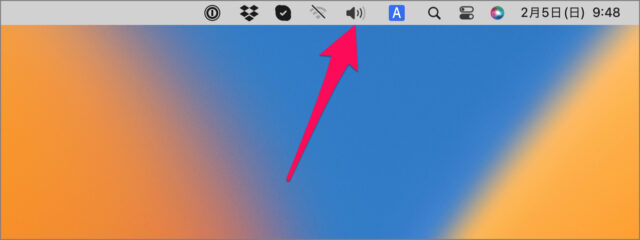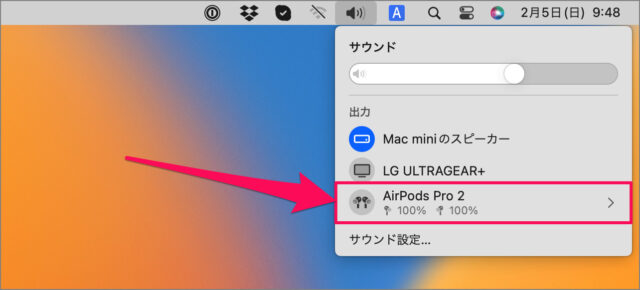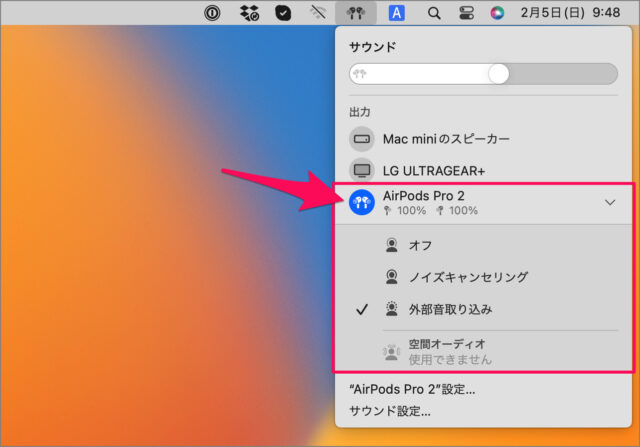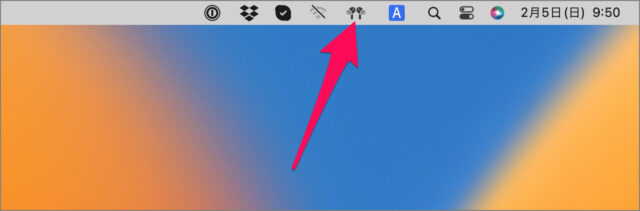目次
Mac のサウンド出力を Apple AirPods に切り替える方法を紹介します。
Mac で再生しているサウンドを [AirPods] で楽しみたいっ! そんな場合は本記事を参考にスピーカーから AirPods に切り替えましょう。本記事では [メニューバー] [システム設定] から切り替える方法をみていきます。
Mac の音声出力を AirPods に切り替える方法は?
Mac の音声出力を AirPods に切り替える方法は次の手順です。
-
Mac に AirPods を接続する
-
メニューバーの [サウンド] アイコンを選択する
-
AirPods を選択する
表示されたメニューの中から [AirPods] をクリックしましょう。 -
AirPods にサウンド出力を確認する
このように [AirPods] アイコンが青くなれば、サウンド出力の切り替えは完了です。簡単な設定もできるので、確認しておきましょう。
AirPods へ出力を切り替えると、メニューバーのアイコンも [AirPods] になります。
これで Mac の音声出力を AirPods に切り替える方法の解説は終了です。
システム設定から切り替える場合
アップルメニューから [システム設定] を起動しましょう。
システム設定の左メニュー [サウンド] を選択します。
サウンドの [出力] を選択し、表示された [AirPods] をクリックしましょう。